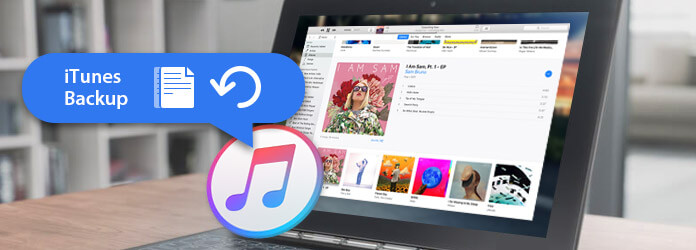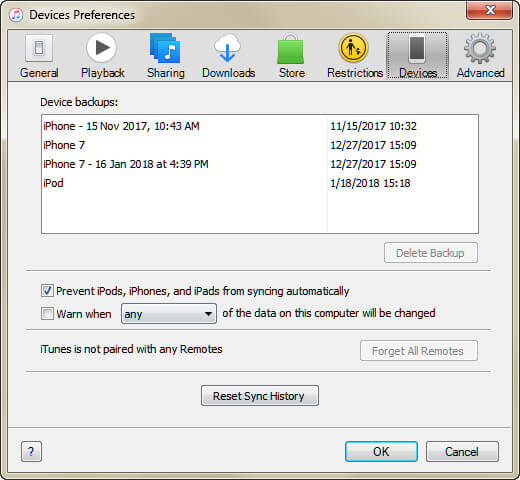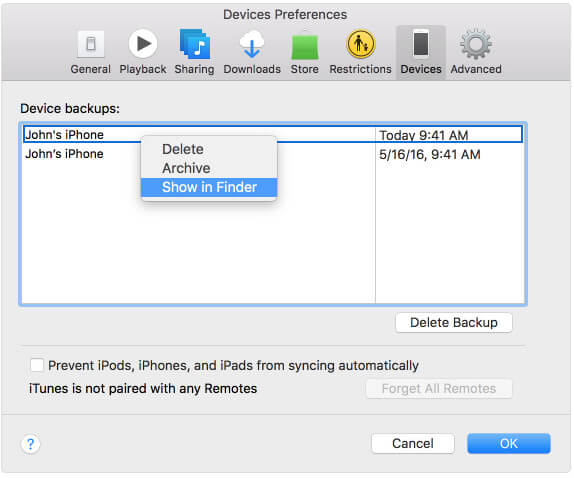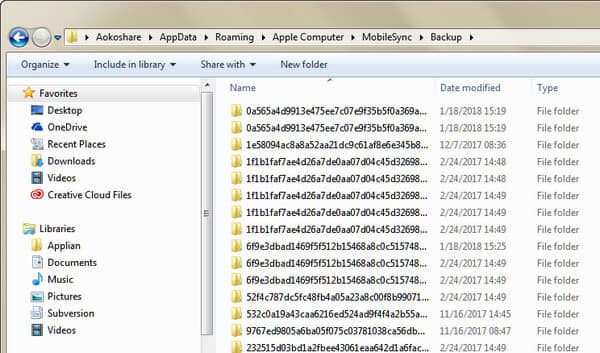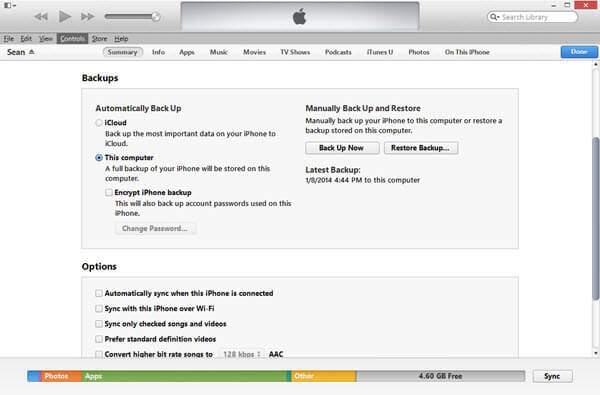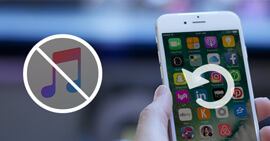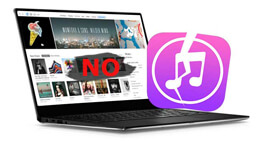iTunes Yedeklemenin Güçlü Kılavuzu
Özet
İTunes'u yedeklemek için iPhone'u kullandığınızda, iTunes yedek konumunu değiştirmek, iTunes yedeklemesinden dosyaları geri yüklemek, iTunes yedekleme bozulmaları ve daha fazlası gibi birçok sorunla karşılaşabilirsiniz. Burada eksiksiz bir kılavuz size tüm çözümleri hızlı ve doğru bir şekilde sağlayacaktır.
iTunes şüphesiz iPhone'u yedeklemek için sık kullanılan araçlardan biridir. Ne kadar çok kullanırsanız, o kadar çok sorunla karşılaşırsınız. Sevmek:
"İPhone yedeklememi nerede bulabilirim?"
"İPhone'umun yedekleme konumunu nasıl değiştiririm?"
"İTunes'da yedeklenen nedir?"
"İPhone yedeklemesini nasıl alırım?"
"İTunes müzikleri yedekliyor mu?"
Tabii ki, yukarıdakilerin dışında daha fazla soru ile karşılaşabilirsiniz.
Panik yapma. Bu gönderi kapsamlı bir kılavuza odaklanıyor, böylece iTunes yedekleme sorunlarıyla kolayca ve tam olarak başa çıkabilirsiniz.
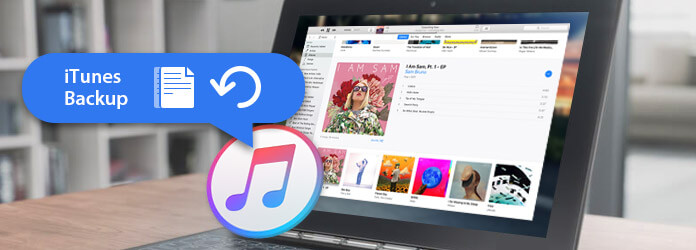
iTunes Yedekleme
Uzun ama genel rehberin sizden daha fazla sabırlı olması gerekiyor.
Telaşa gerek yok.
Ayrıca, ilginç kısmı hızlı bir şekilde bulabilmeniz için bu kılavuzun basit bir listesini de topluyoruz.
Şimdi bir bakalım.
Bölüm 1. iTunes Yedekleme iPhone (Nasıl ve Ne)
İPhone'u iTunes'a nasıl yedeklerim?
İTunes'a yedekleme çok kolaydır.
Hazırlamanız gereken en son iTunes, iPhone ve USB kablosuna sahip bir bilgisayardır.
1. Adım Bilgisayarınızda iTunes'u çalıştırın. En son iPhone X / 8 vb. İçin herhangi bir özellik eksik olması durumunda iTunes'unuzun en son sürüm olduğundan emin olmalısınız.
2. Adım iPhone'unuzu bilgisayara bağlayın, üst köşedeki iPhone'unuza tıklayın, Özet'e gidin ve Yedeklemeler altında Şimdi Yedekle'ye tıklayın (Bu bilgisayarı seçin).

O zaman beklemen gerek. İTunes'a yedekleme süresi iPhone'unuzdaki verilere bağlıdır.
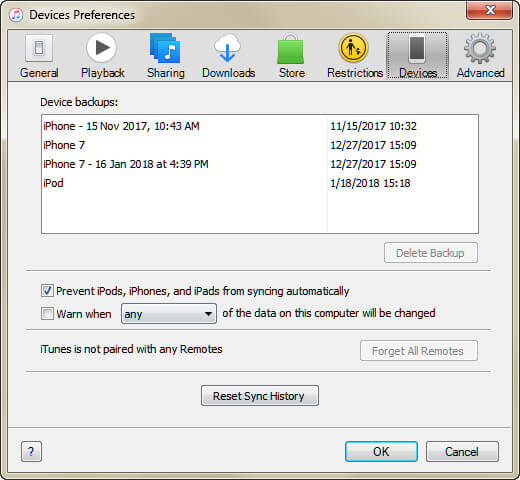
Şüphesiz, iPad iPod'unuzu bu şekilde yedekleyebilirsiniz.
İpuçları
1. iTunes, iPhone veri türlerini seçici olarak değil, zorla yedekler.
2. iTunes ayrıca yedeklemeyi parola ile şifrelemenize de olanak tanır. İPhone yedeklemesini şifrele'yi tıklamanız ve parolayı yazmanız yeterlidir. Yedeklemenizi daha sonra geri yüklediğinizde, parolayı da girmeniz gerekir.
İTunes yedeklemesi hangi verileri kaydeder
Sonra soru geliyor:
"İTunes müzikleri yedekliyor mu?"
"İTunes, WhatsApp sohbet geçmişini yedekliyor mu?"
Evet.
İTunes, yalnızca müzik değil, diğer verileri de destekler, aslında aşağıdakiler dışında cihazınızın neredeyse tüm verileri:
• iTunes ve App Store'daki içerik veya doğrudan iBooks'a indirilen PDF'ler (Bu içeriği iTunes'da Satın Almaları Aktar'ı kullanarak yedekleyebilirsiniz.)
• İçe aktarılan MP3'ler veya CD'ler, videolar, kitaplar ve fotoğraflar gibi iTunes'dan senkronize edilen içerik
• Fotoğraf Yayınım ve iCloud Fotoğraf Kitaplığı gibi bulutta zaten depolanan fotoğraflar
• Touch ID ayarları
• Apple Pay bilgileri ve ayarları
• Etkinlik, Sağlık ve Anahtar Zinciri verileri (Bu içeriği yedeklemek için iTunes'da Şifreli Yedekleme kullanmanız gerekir.)
İTunes yedekleme yolunu ve veri türünü bildikten sonra bir soru açılır:
"İTunes yedeklememi nerede bulabilirim?"
Tabii ki, bilgisayarda iTunes yedekleme konumunu bulun.
Bölüm 2. iTunes yedekleme konumu (Gezin ve değiştirin)
Mac kullanıcıları için:
Arama menü çubuğunu tıklayın, şunu yazın: ~ / Library / Application Support / MobileSync / Backup / ve Mac'te iTunes yedeklemenizi bulmak için Return tuşuna basın.
Belirli bir yedekleme yaparsanız, iTunes'u çalıştırın, Tercihler'i seçin, Cihazlar'ı tıklayın, istediğiniz yedeklemeyi kontrol tıklayın ve iTunes yedek konumunu bulmak için Finder'da Göster'i seçin.
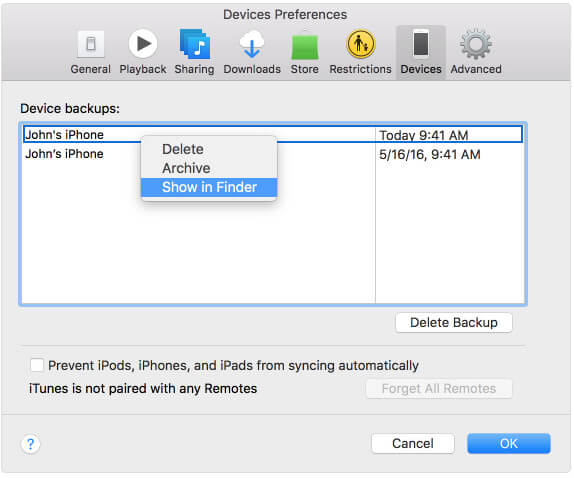
Windows kullanıcıları için:
Doğrudan şuraya gidebilirsiniz: \ Users \ (kullanıcı adı) \ AppData \ Roaming \ Apple Computer \ MobileSync \ Backup \.
Ayrıca, aşağıdaki yöntemleri de takip edebilirsiniz:
1. Adım Arama çubuğunu bulun:
Windows 7'de Başlat'a tıklayın.
Windows 8'de, sağ üst köşedeki büyüteç simgesini tıklayın.
Windows 10'da, Başlat düğmesinin yanındaki Arama çubuğunu tıklayın.
2. Adım % Appdata%> Return> Klasörleri açın (Apple Computer> MobileSync> Yedekleme) yazın.
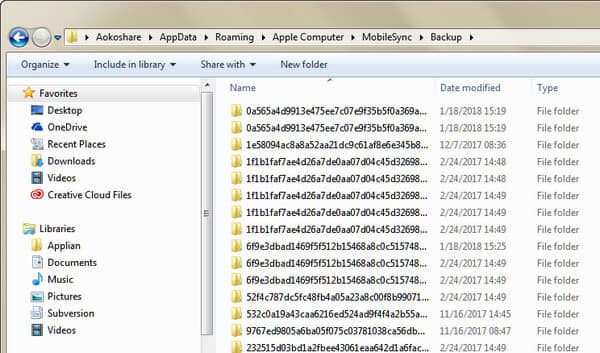
İpuçları
1. iTunes, varsayılan olarak iPhone yedeklemenizi C sürücüsünün bulunduğu konuma kaydeder. Ama izinlisin iTunes yedekleme konumunu değiştir manuel.
2. iTunes yedeklemeniz bozuksa, klasörü serbestçe silin.
3. iTunes, iPhone yedeklemesini bir kütüphane dosyasına kaydeder ve doğrudan açamazsınız. İTunes yedeklemesini görüntülemek veya ayıklamak istiyorsanız, bir sonraki bölüme geçin.
Bölüm 3. iTunes Yedekleme geri yükleme (Görünüm ve Özü)
Bu bölümde, iTunes yedeklemesinden iPhone'u kolayca geri yükleyebileceğinizi göreceksiniz.
İTunes yedeklemesinden tüm verileri geri yükle (iPhone'daki mevcut verileri sil)
Yine de iPhone'unuzu, daha önce iTunes ile iPhone ile senkronize olan bilgisayarı, bir USB kablosu hazırlayın.
1. Adım iPhone'unuzu bilgisayara takın, iPhone'unuza tıklayın ve Özet'e gidin.
2. Adım Manuel Yedekleme ve Geri Yükleme altında Yedeği Geri Yükle'yi tıklatın; geri yükleme işlemini beklemeniz yeterlidir.
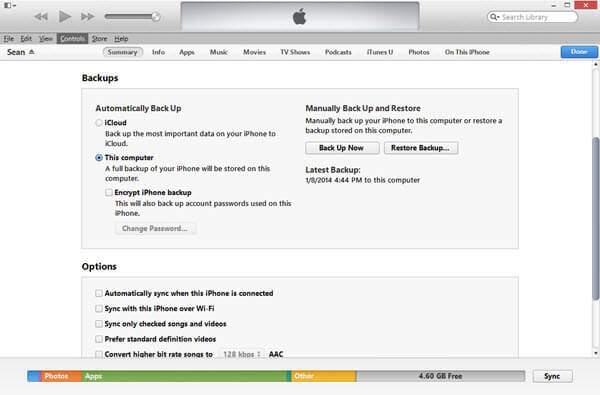
İpuçları
1. Mevcut tüm iPhone verileriniz geri yüklenen iTunes yedeklemesi ile değiştirilecektir.
2. Tüm verileri seçim yapmadan geri yüklemelisiniz.
Bedava öğle yemeği yok.
Ücretsiz yol, önceki verileri tamamen siler.
Yani bazılarınız şu soruyu alabilir:
"İPhone verilerini bir iTunes yedeklemesinden seçerek geri yüklemek mümkün mü?"
"Yalnızca bir iPhone olmadan iTunes yedeklemesinden notları nasıl çıkarabilirim?"
Taleplerinizi karşılamak için aşağıdaki yöntemi kavrayın.
İTunes yedeklemesinden dosyaları görüntüleme ve çıkarma (şu anda iPhone verilerini silmeden seçici olarak)
İTunes yedeklemesinden seçici dosyalar almak için FoneLab - iTunes Yedekleme Kurtarma'ya ve iTunes ile iPhone ile senkronize edilen bilgisayara ihtiyacınız var.
FoneLab - iTunes Yedekleme Kurtarma Mac için
- Bilgisayardaki iTunes yedekleme veri türlerine erişin ve görüntüleyin.
- İPhone yedeklemesini iTunes'dan bilgisayara veya harici sürücüye çıkarın.
- Fotoğrafları, SMS'leri, kişileri, çağrı geçmişini, müzikleri, çalma listelerini, notları ve iTunes yedek dosyalarından neredeyse tüm kayıp verileri kurtarın.
- Bilgisayarınızda iTunes ile senkronize edilen iPhone X / 8/7, iPad Pro, iPod vb. Gibi tüm iOS cihazlarını destekleyin.
1. Adım İTunes yedekleme dosyalarının kaydedildiği iTunes yedekleme çıkarıcı yazılımını bilgisayarınıza indirin ve yükleyin. Bu iTunes Yedekleme Kurtarma aracını çalıştırın, aşağıda gösterildiği gibi ana arayüzü görebilirsiniz.

2. Adım İkinci kurtarma modunu tıklayın - İTunes Yedekleme Dosyasından Kurtar. Yerel sürücünüzdeki tüm yedek dosyalar taranacak ve listelenecektir.
Arabirimden, kilit adının yanında yedek resim bulunan bazı yedeklemelerin olduğunu fark edersiniz. Bu işaretli kilit resimleri yedeklemesi parola ile şifrelenir. Bu tür yedekleri taramak istiyorsanız, kilidini açmak için şifreyi girmeniz gerekir. Eğer iTunes şifresini unuttum? Şimdi tamir et.

3. Adım İhtiyacınız olan yedekleme dosyasının adını tıklayın ve Taramayı Başlat.
Birkaç saniye sonra, tüm verileri yedekleme dosyasında bulabilirsiniz

4. Adım Belirli bir dosyanın adını tıklayın ve ana arayüzde önizleyebilirsiniz. Bunu yaparak, tam olarak ihtiyacınız olanı alabileceğinizden emin olabilirsiniz.
Ne istediğinizi kontrol edin ve Kurtarmak iTunes yedeklemesinden bilgisayara veri ayıklamak için düğmesine basın.

Sadece iTunes'dan geri yüklemekle kalmaz, iPhone'u iCloud yedeklemesinden de geri yükleyebilirsiniz. Aşağıdaki videoyu kontrol edin:
Sonra, iTunes yedeklemesini bilgisayarınıza çıkarırsanız, verileri yeni iPhone'a aktar.
Bonus ipuçları - iTunes VS iCloud
IPhone'u yedeklemek için iTunes'u kullanmak kolaydır, ancak iPhone ile senkronize edilen bilgisayarınız çöktüyse ve tüm yedekleme dosyaları kaybolduysa sorunludur. Yani bazılarınız iPhone'u yedeklemek için iCloud'u düşünebilirsiniz.
iTunes veya iCloud mu?
Aşağıdakilerden daha fazlasını kendiniz kontrol edin.
1. Yedekleme yeri: iCloud Backup, yedeklemelerinizi iCloud'da depolarken iTunes, yedeklemeleri Mac'inizde ve PC'nizde depolar.
2. Depolama: iTunes depolama alanı Mac / PC'nize bağlıyken iCloud ücretsiz 5GB ve 2 TB'a kadar para sunar.
3. Şifrele: iTunes varsayılan olarak bunu yaparken iCloud her zaman yedeklemeyi şifreler.
4. Araçlar: iCloud Wi-Fi ile her yerden yedekleme yaparken, iTunes USB kablosu ile PC / Mac'e yedekleme yapar.
5. Veri türü: iCloud aşağıdakiler dışında neredeyse verileri yedekler:
• Kişiler, Takvimler, Notlar, Fotoğraf Yayınım ve iCloud Fotoğraf Kitaplığı gibi iCloud'da önceden depolanmış veriler
• Gmail ve Exchange postası gibi diğer bulut hizmetlerinde depolanan veriler
• Apple Pay bilgileri ve ayarları
• Touch ID ayarları
• iCloud Müzik Kitaplığı ve App Store içeriği (iTunes, App veya iBooks Store'da hâlâ mevcutsa, satın aldığınız içeriği yeniden indirmek için dokunabilirsiniz.)
İTunes verileri yedeklerken, lütfen üst kısım.
Sonuç
Bu yazı, iTunes yedeklemesinin geniş bir öğreticisini, iPhone'u nasıl yedekleyeceğinizi, iTunes yedek konumlarını nasıl bulacağınızı ve iTunes yedeklemesinden geri yükleyeceğinizi gösterir. Bu çözümleri sorununuza serpiştirdiğinizde, iTunes yedeklemesini iyi yönetebileceğinizi onaylayacaksınız.
Aşağıda bir yorum bırakarak bana bildirin.
Bu yazı hakkında ne düşünüyorsunuz?
Mükemmel
Derecelendirme: 4.8 / 5 (181 oylarına dayanarak)